Zgrywanie rozdziału DVD może pomóc wyodrębnić określoną część płyty DVD do użytku osobistego lub udostępnić innym, niezależnie od tego, czy tworzysz rolkę z najważniejszymi fragmentami ulubionych scen filmowych, czy wyodrębniasz określony rozdział serialu telewizyjnego. W tym artykule znajdziesz trzy programy do zgrywania rozdziałów DVD. Ponieważ VLC i hamulec ręczny mają pewne wady, w tym artykule znajdziesz najlepszy sposób na zgranie rozdziałów DVD.
Część 1: Dlaczego musimy zgrać rozdziały DVD
Istnieją różne i różne powody, dla których ludzie chcą zgrywać rozdziały DVD. Zapewnia bardziej elastyczny i wygodny sposób dostępu do ulubionych treści multimedialnych i korzystania z nich. Możesz dowiedzieć się, dlaczego musisz zgrać rozdział DVD poniżej.
Ruchliwość: Zgrywając rozdziały DVD, możesz tworzyć pliki cyfrowe, które można łatwo przenieść na urządzenie przenośne, takie jak smartfon lub tablet. Dzięki temu możesz oglądać ulubione filmy lub programy telewizyjne w podróży bez konieczności noszenia ze sobą fizycznych płyt DVD.
Wygoda: Zgrywanie rozdziałów DVD eliminuje również potrzebę fizycznego przełączania między dyskami podczas oglądania serialu lub filmu składającego się z wielu części. Możesz mieć wszystkie rozdziały w jednym pliku cyfrowym i łatwo nawigować po nich za pomocą odtwarzacza multimedialnego.
Ochrona: Płyty DVD mogą z czasem ulec degradacji, co prowadzi do utraty jakości obrazu i dźwięku. Zgrywając rozdziały, możesz utworzyć cyfrową kopię zapasową, która zachowa jakość treści w nieskończoność.
Redagowanie: Zgrywanie rozdziałów DVD umożliwia edycję zawartości i tworzenie niestandardowych wersji. Możesz na przykład stworzyć kompilację ulubionych scen z filmów lub programów telewizyjnych.
Część 2: Jak używać VLC do zgrywania rozdziału DVD
VLC media player to darmowe oprogramowanie typu open source, które może zgrywać rozdziały DVD. Ale VLC może działać tylko z niektórymi typami dysków DVD. Niektóre dyski DVD mogą mieć zabezpieczenie przed kopiowaniem, które zapobiega zgrywaniu. Jeśli chcesz lepiej zapoznać się z kodowaniem wideo i formatami plików, korzystanie z VLC może wymagać krzywej uczenia się. Jakość zgranego rozdziału może nie być tak dobra jak oryginalnego DVD, w zależności od ustawień wybranych w VLC.
Krok 1Włóż dysk DVD do napędu komputera i uruchom VLC. W interfejsie VLC kliknij Głoska bezdźwięczna oraz Konwertuj/Zapisz guziki.
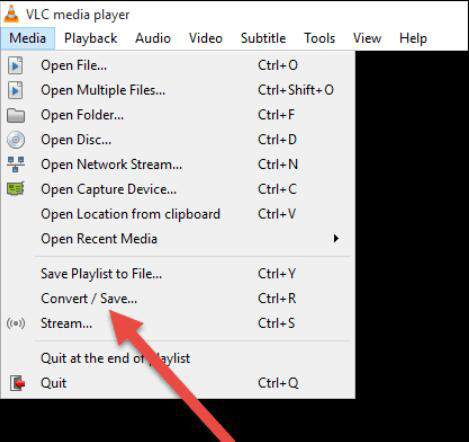
Krok 2w Otwarte media oknie dialogowym kliknij przycisk Dysk wybierz napęd DVD jako urządzenie dyskowe, a następnie wybierz tytuł i rozdział, które chcesz zgrać.
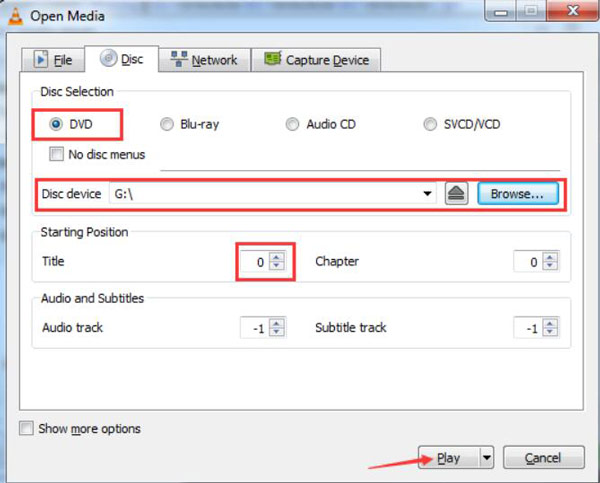
Krok 3Pod Ustawienia, wybierz format pliku wyjściowego do konwersji rozdziału i kliknij Początek przycisk, aby rozpocząć proces zgrywania.
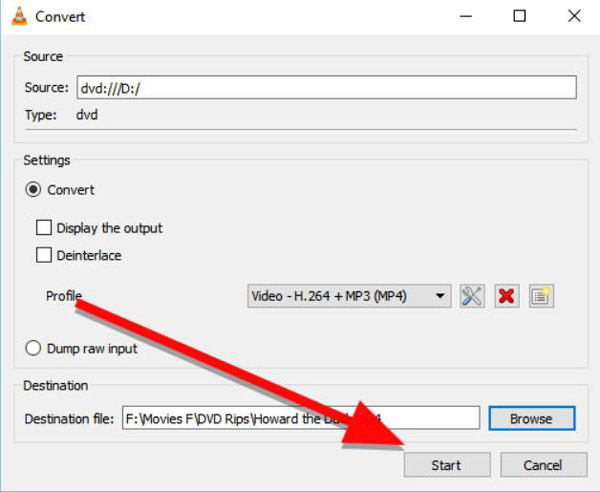
Część 3: Jak używać hamulca ręcznego do zgrywania rozdziału DVD
Hamulec ręczny to kolejne oprogramowanie, którego można użyć do zgrywania rozdziałów DVD. Możesz edytować, konwertować lub odwróć wideo w hamulcu ręcznym i wiele konwersji rozdziałów DVD na format cyfrowy. Podobnie jak VLC, hamulec ręczny może nie działać ze wszystkimi typami płyt DVD. Zgrywanie rozdziału DVD za pomocą hamulca ręcznego również może zająć dużo czasu, w zależności od długości rozdziału i szybkości komputera.
Krok 1Włóż dysk DVD do napędu komputera i uruchom hamulec ręczny. W interfejsie hamulca ręcznego kliknij płyta DVD jako źródło i wybierz tytuł i rozdział, które chcesz zgrać.
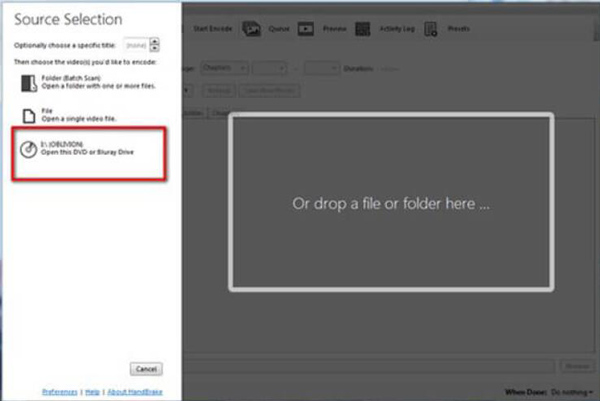
Krok 2Pod Ustawienia wyjściowe wybierz żądany format rozdziału i lokalizację, w której chcesz zapisać plik. Następnie kliknij Rozpocznij kodowanie przycisk, aby rozpocząć zgrywanie.
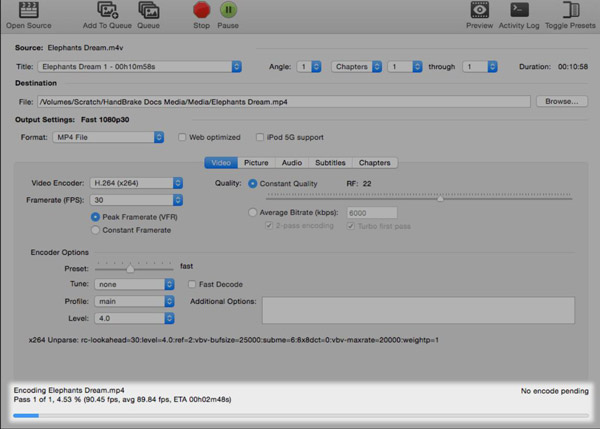
Część 4: Najlepszy sposób używania AVAide do zgrywania DVD Rozdział
Istnieje najlepszy sposób na zgranie rozdziału DVD bez zbyt wielu ustawień i zgranie wszystkich rodzajów plików DVD. Możesz użyć AVAide DVD Ripper aby zakończyć swoje zadanie. To oprogramowanie ma zaawansowaną technologię do zgrywania rozdziałów DVD z prędkością błyskawicy bez utraty jakości.
- Zgrywaj rozdziały DVD na cyfrowe filmy wideo 1: 1 bez utraty jakości.
- Obsługuje wszystkie rodzaje dysków DVD, w tym dyski, ISO i foldery.
- Korzystaj z akceleracji GPU, aby szybko zgrywać rozdziały DVD.
- Skopiuj rozdziały DVD w różnych cyfrowych formatach wideo do odtwarzania.
Krok 1Kliknij Załaduj DVD na górze, a następnie wybierz rozdział DVD, który chcesz zgrać.
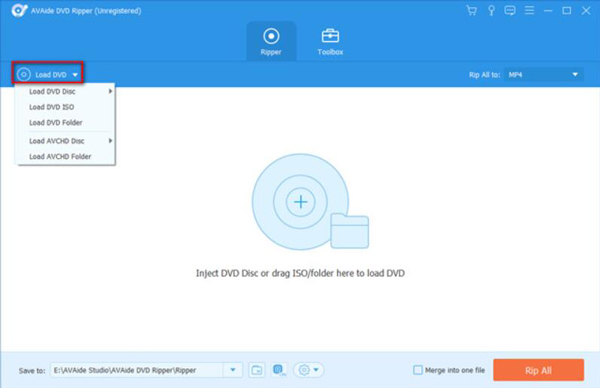
Krok 2Po wybraniu rozdziału i tytułu możesz kliknąć przycisk Format aby wybrać cyfrowy format zgranego rozdziału.
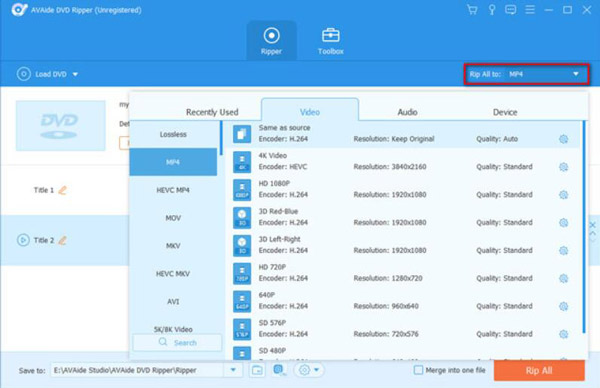
Krok 3Ostatnim krokiem jest ustawienie miejsca docelowego filmu i kliknięcie Zgraj wszystko przycisk, aby zgrać rozdział DVD.
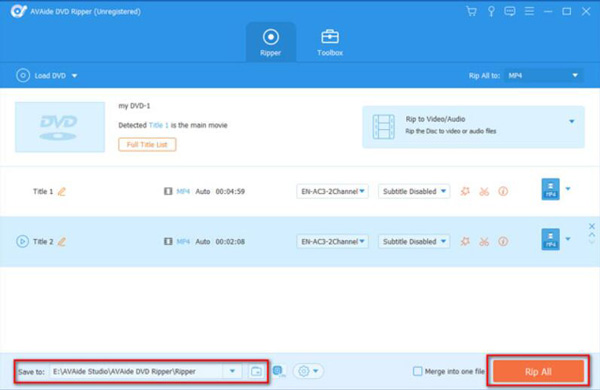
Część 5: Często zadawane pytania dotyczące zgrywania DVD Rozdział
Czy istnieje ryzyko uszkodzenia płyty DVD podczas zgrywania rozdziałów?
Nie, zgrywanie rozdziałów DVD nie powinno uszkodzić oryginalnego DVD. Jednak ostrożne obchodzenie się z płytami DVD jest niezbędne, aby uniknąć zarysowań lub innych uszkodzeń, które mogłyby z czasem wpłynąć na ich jakość.
Jakiego formatu powinienem używać do zgrywania rozdziałów DVD?
Wybrany format będzie zależał od zamierzonego wykorzystania zgranej zawartości. Standardowe formaty plików wideo to MP4, MKV, AVI i MOV.
Ile czasu zajmuje zgranie rozdziału DVD?
Czas potrzebny do zgrania rozdziału DVD zależy od jego długości i szybkości komputera. Ogólnie rzecz biorąc, zgranie rozdziału DVD może zająć od kilku minut do godziny lub dłużej.
Podsumowując, zgrywanie rozdziału DVD może być wygodnym sposobem wyodrębnienia określonej części DVD. Dostępne są różne narzędzia programowe, takie jak Handbrake i VLC, które pomogą Ci zgrać rozdział DVD odtwarzać Blu-ray 4K lub DVD z cyfrowym wideo, ale mają też kilka rzeczy, które można by poprawić. Najlepszym sposobem jest użycie AVAide DVD Ripper do zgrania szybkiego rozdziału DVD o oryginalnej jakości. Dzięki AVAide DVD Ripper i jego technikom możesz tworzyć wysokiej jakości cyfrowe kopie swoich ulubionych rozdziałów DVD, którymi możesz cieszyć się w dowolnym miejscu i czasie.
Najlepsze narzędzie do zgrywania i konwertowania plików DVD / folderów / obrazów ISO na różne formaty.



 Bezpieczne pobieranie
Bezpieczne pobieranie


